| 1 | Coloque seu documento no aparelho. |
| 2 | Clique no ícone A janela do ControlCenter4 aparecerá. |
| 3 | Selecione a guia Escanear. 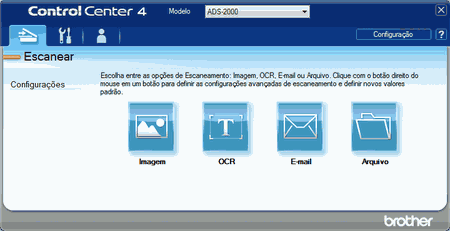 |
| 4 | Clique com o botão direito do mouse no botão que desejar utilizar ( 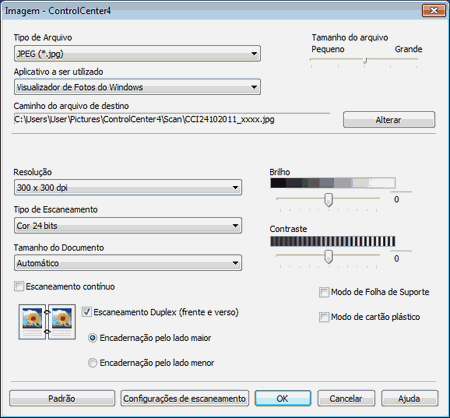 |
| 5 | Marque a caixa de seleção Escaneamento contínuo. |
| 6 | Altere outras configurações se necessário (consulte Alterar configurações de escaneamento). |
| 7 | Clique no botão que você selecionou no passo 4. A caixa de diálogo de mensagem aparecerá. Clique no botão Iniciar escaneamento. O aparelho começará a escanear. |
| 8 | Quando o aparelho concluir o escaneamento, uma caixa de diálogo perguntará se você deseja continuar a escanear. Execute uma das alternativas a seguir: |